Hur man aktiverar Wikipedia Dark Mode på mobil/PC

Nästan alla har använt Wikipedia någon gång. Den innehåller nästan all information du kan behöva. Dessutom är all information tillgänglig på Wikipedia gratis!
Wikipedia-appversionen är tillgänglig för Android- och iOS-enheter, medan webbplatsversionen är tillgänglig för enheter med alla operativsystem. Alla dessa versioner av Wikipedia körs i lätt läge som standard.
Många Wikipedia-användare känner inte till mörkt läge för Wikipedia och hur man aktiverar det. Vi delade nyligen hur man aktiverar mörkt läge på Reddit, du kan kolla in det också. Så här har vi samlat all information du behöver om Wikipedias mörka läge och hur du aktiverar det på olika enheter.
Finns det ett mörkt läge för Wikipedia?
Ja och nej. Fortsätt läsa för att ta reda på varför!
I november 2019 släppte Wikipedia uppdateringar till sin Android- och iOS-app för att inkludera mörkt läge som en valfri funktion. De steg som krävs för att aktivera denna valfria funktion beskrivs nedan.
Dark mode har dock ännu inte släppts officiellt för webbplatsversionen. Men det finns några lösningar du kan använda för att aktivera mörkt läge på webbversionen av Wikipedia också!
Hur man aktiverar mörkt läge på Wikipedia
Metod 1: Aktivera nattläge på Android.
Innan du fortsätter med den här metoden, ladda ner och installera Wikipedia på din Android-enhet från Google Play Butik.
Steg 1: Starta Wikipedia-appen på din Android-enhet.
Steg 2. Klicka på ikonen med tre rader i det övre vänstra hörnet av denna app.
Steg 3. Klicka på ”Inställningar” i listan med alternativ.
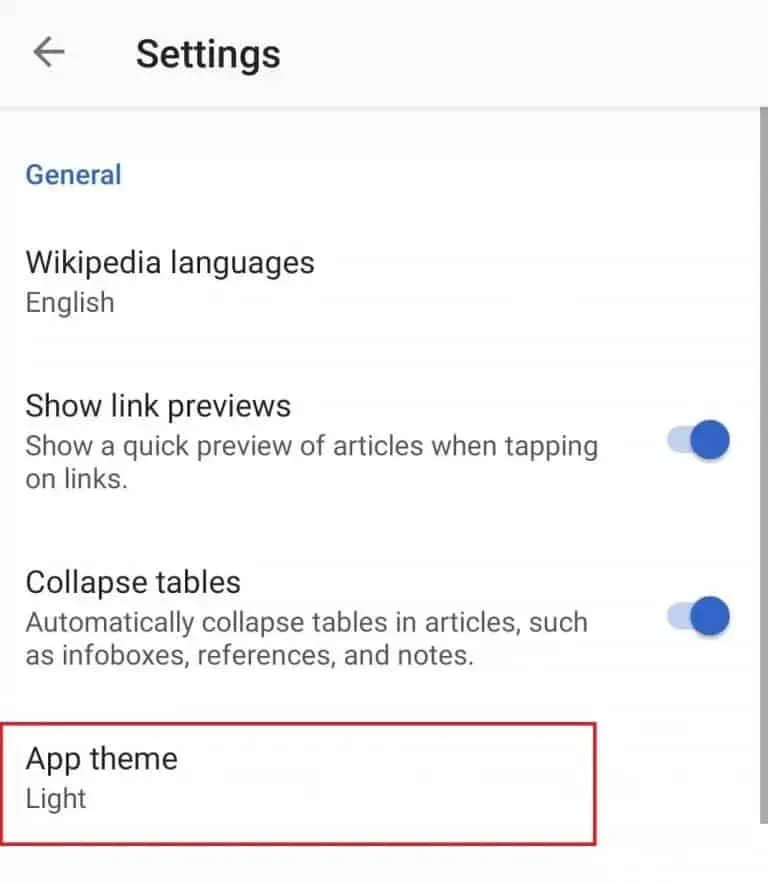
Steg 5: I avsnittet Allmänt trycker du på alternativet App Theme för att ändra det.
Steg 6 Du kommer att se 4 olika temaalternativ. Dessa alternativ inkluderar ljus, sepia, mörk och svart. Välj temat ”Mörkt” eller ”Svart” för att tillämpa det på Android Wikipedia-appen.
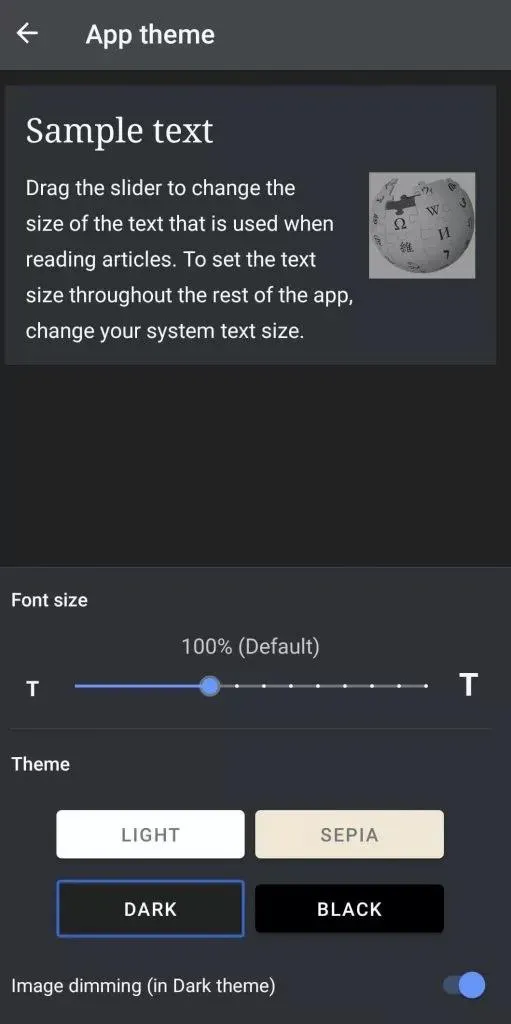
Metod 2: Aktivera mörkt läge i iOS-appen.
Innan du fortsätter med den här metoden, ladda ner och installera Wikipedia på din iOS-enhet från App Store.
Steg 1: Starta Wikipedia-appen på din iOS-enhet.
Steg 2. Klicka på ikonen ”Inställningar” i det övre vänstra hörnet av denna app.
Steg 3. Klicka här på alternativet ”Läsinställningar”.
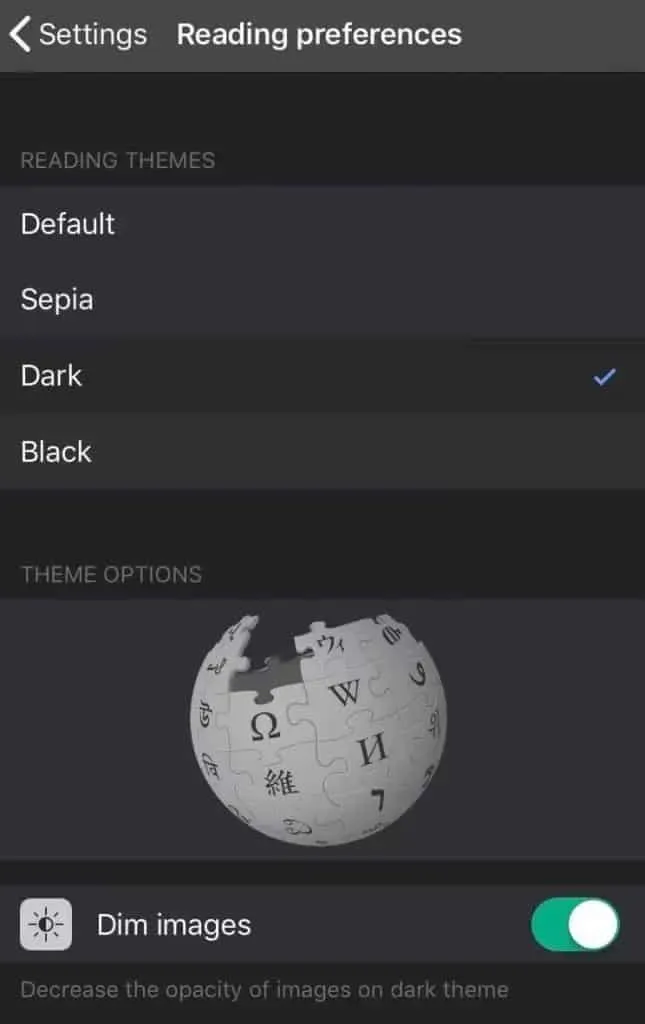
Steg 4 Du kommer att se 4 olika temaalternativ. Bland dem är ”Default”, ”Sepia”, ”Dark” och ”Black”. Välj ett mörkt eller svart tema för att tillämpa det på din Wikipedia iOS-app.
Metod 3: Använd webbtillägg: Wikipedia Dark Theme
Om du använder webbläsare som Firefox eller Google Chrome för att komma åt webbversionen av Wikipedia kan du använda flera webbtillägg för att aktivera mörkt läge på Wikipedia.
1. Wikipedia nattläge.
Detta webbtillägg är endast avsett för Google Chrome-användare. Dessutom kommer detta tillägg endast att aktivera mörkt läge för Wikipedia och inte för någon annan webbplats.
Använd länken nedan för att installera Wikipedia nattlägestillägg i din Chrome-webbläsare.
Klicka här .
2. Nattöga.
Detta tillägg är tillgängligt för Chrome, Safari, Firefox, Opera, Brave och vissa andra webbläsare. Detta kommer att aktivera mörkt läge på alla webbplatser inklusive Wikipedia.
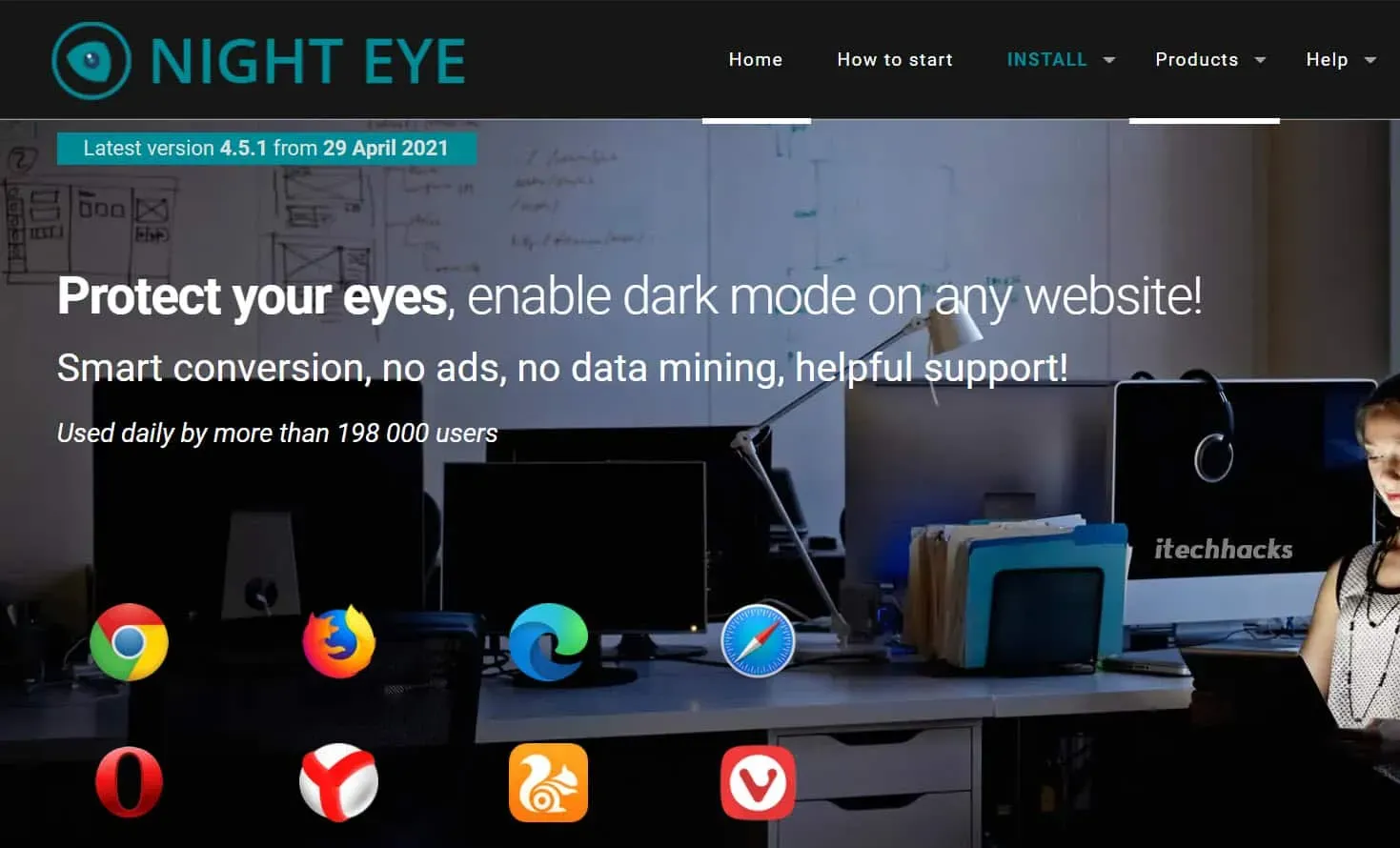
Det är inte helt gratis, men du kan använda den kostnadsfria 3-månaders provperioden från länken nedan.
3. Stäng av ljuset.
Även detta tillägg är tillgängligt för flera webbläsare inklusive Chrome, Firefox, Safari, etc. Alla webbplatser inklusive Wikipedia kommer nu att visas i mörkt läge.
Allt du behöver göra är att ladda ner tillägget från länken nedan och aktivera det i din webbläsare.
Metod 4: Använda Wikidark.
Detta är inte en mycket populär metod, men du kan använda webbplatsen nedan för att komma åt Wikipedia i det mörka standardläget.
Webbplatsen behöver fortfarande lite finputsning, men den gör jobbet med att tillhandahålla all information som tillhandahålls av Wikipedia i mörkt läge fritt.
Slutsats:
Studien visade att ljusläge förbrukar flera gånger mer energi än mörkt läge. Således erbjuder många enheter och webbplatser mörkt läge som ett extra visningsläge.
Många Wikipedia-användare tycker att mörkt läge är visuellt mer tilltalande än ljust läge. Om du är en av dem kan du använda metoderna som anges ovan för att aktivera mörkt läge på Wikipedia. Om du har några frågor är du välkommen att meddela oss i kommentarsfältet nedan.
Lämna ett svar